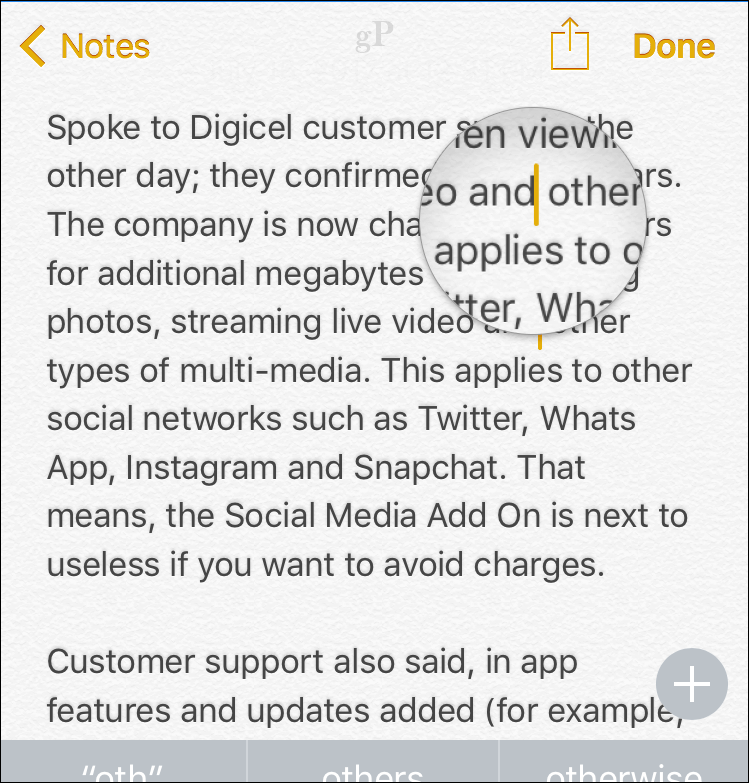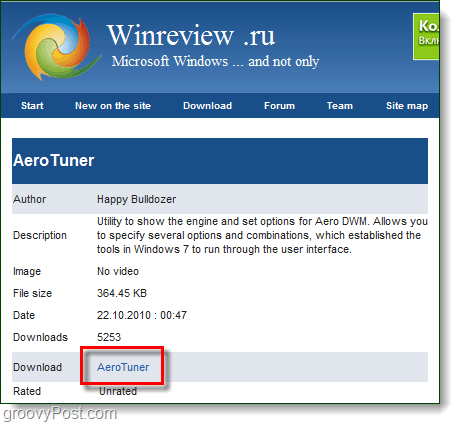Como usar o Dropbox no seu dispositivo Android Smart Phone
Móvel Google Dropbox Andróide / / March 18, 2020
 Recentemente publicamos um Instruções para usar o Dropbox no seu iPhone, iPod Touch ou iPad mas achamos que seria divertido mostrar como fazer a mesma coisa com o seu dispositivo Android e talvez mostrar um ou dois truques novos por meio de um tour de captura de tela!
Recentemente publicamos um Instruções para usar o Dropbox no seu iPhone, iPod Touch ou iPad mas achamos que seria divertido mostrar como fazer a mesma coisa com o seu dispositivo Android e talvez mostrar um ou dois truques novos por meio de um tour de captura de tela!
Nota: estamos usando o HTC Evo com HTC Sense e Android v2.2. No entanto, este tutorial deve ser relativamente simples de se adaptar a qualquer dispositivo Android.
Etapa 1 - Instalar o Dropbox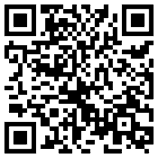
Vou ao mercado Android. Como alternativa, você pode Varredura a Código QR à direita, usando seu dispositivo Android para levá-lo diretamente ao aplicativo.
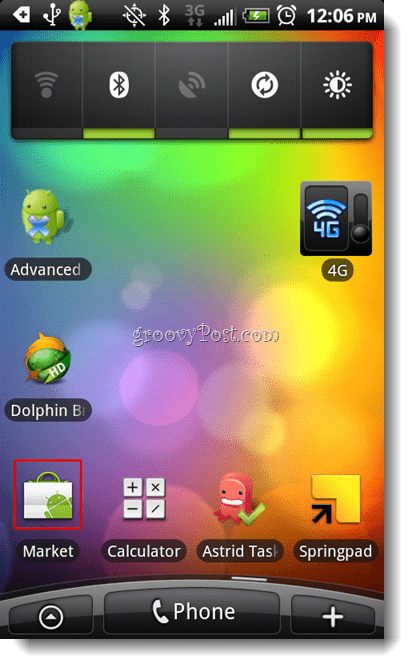
Passo 2
Clique a Lupa no canto superior direito do seu dispositivo e Tipo dentro Dropbox
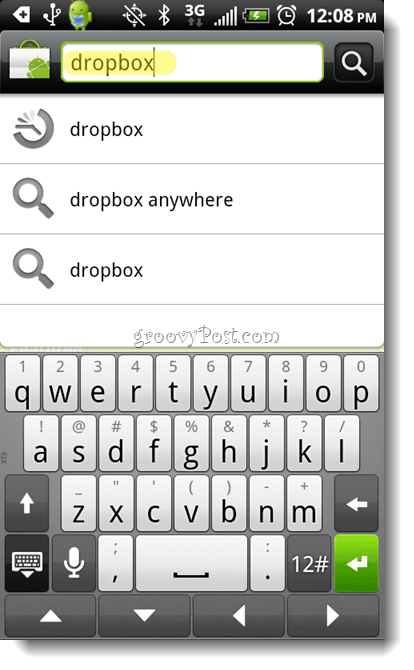
etapa 3
Você provavelmente verá vários aplicativos sendo exibidos. Você quer Escolher o que é desenvolvido por Dropbox, Inc.Toque em qualquer lugar dentro dessa caixa.
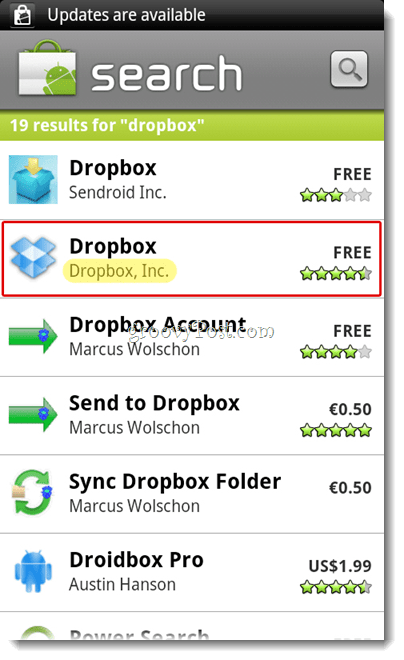
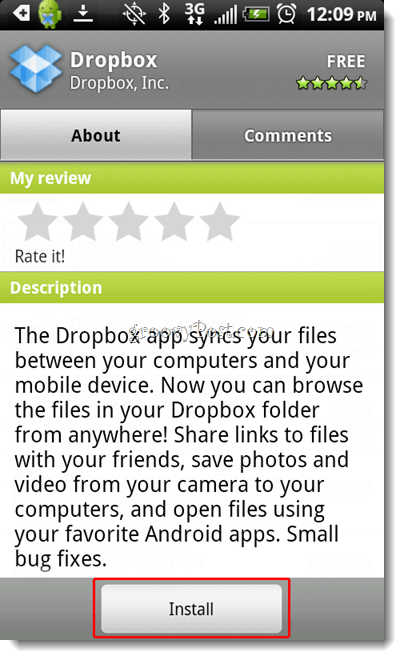
Você precisará permitir que o aplicativo acesse vários sistemas, ToqueEstá bem, e o aplicativo será instalar.
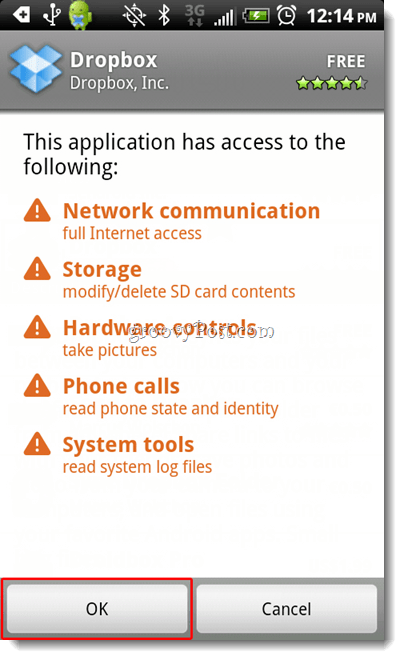
Passo 4 - Lançamento Dropbox no seu Android
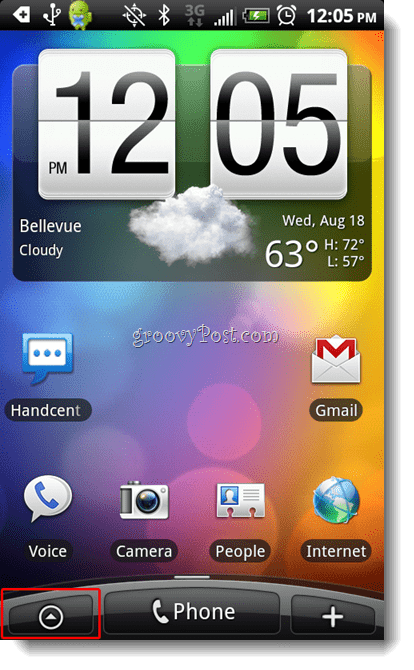
Role a página até chegar ao Dropbox e toque no ícone.
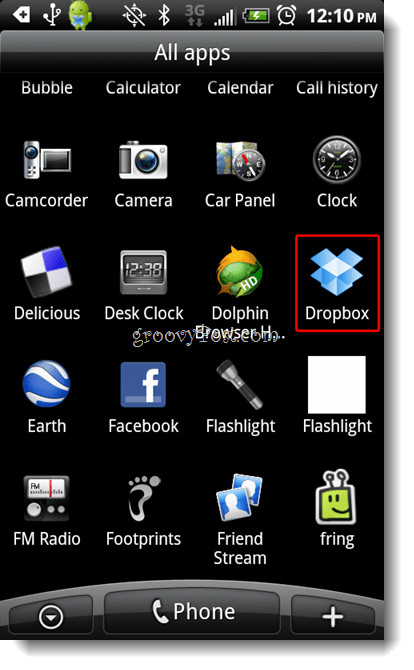
Etapa 5 - Entre ou inscreva-se
Se você já possui uma conta no Dropbox, você pode fazer login ou dizer Eu sou novo no Dropbox e configure sua conta aqui. Embora você possa fazer isso no Android, recomendo que você se inscreva no ligação para que você possa obter 250 Megs de espaço extra grátis.
Para este tutorial, vamos supor que você já tenha uma conta no Dropbox, portanto, EscolherEu já sou um usuário do DropBox e faça login com nossas credenciais.
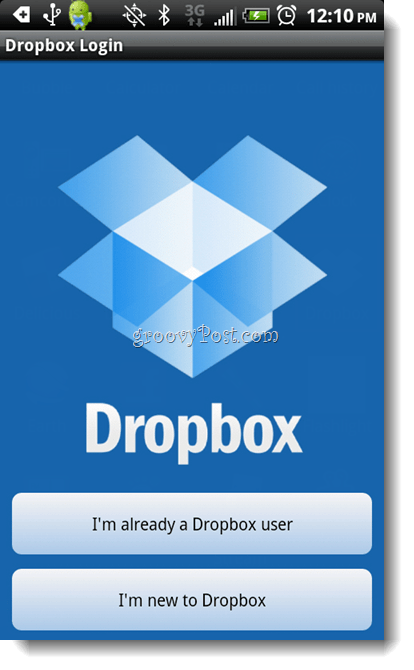
Tudo bem, você está pronto para ir
Agora que você está logado, pode ver todos os itens já armazenados no Dropbox. Como essa é uma conta nova, entraremos em um Álbum de amostra em Fotos.
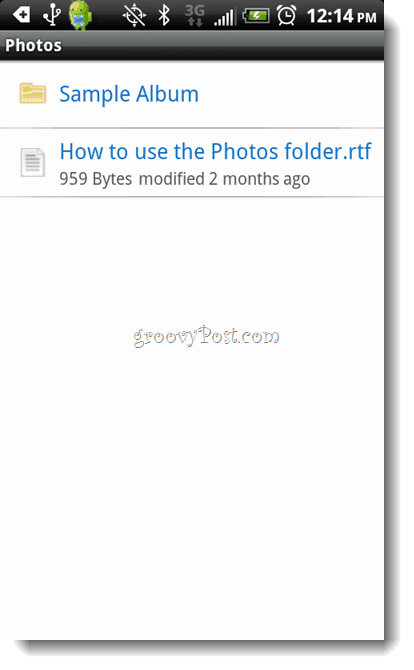
Veremos uma foto deste periquito pensativo.
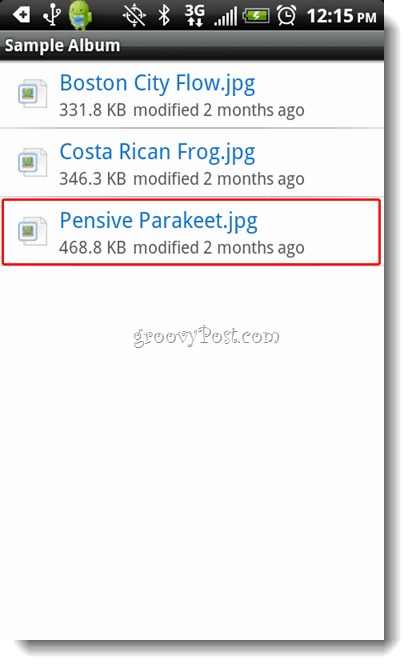
Toque seu do dispositivo botão de menu ao visualizar esta foto e você notará vários itens: Compartilhar, Definir como e Detalhes. Detalhes fornece o tamanho, resolução e tipo de documento. Definir como permitirá que você faça deste um ícone de contato ou faça deste seu papel de parede.
Toneladas de opções de compartilhamento
Se você escolher Compartilhar de Dropbox No menu, você verá uma lista de maneiras de compartilhar esse arquivo. Observe todas as opções que me foram apresentadas abaixo. Você pode enviá-lo do seu Dropbox, facilmente para a sua conta do flickr, enviá-lo por e-mail a alguém ou até publicá-lo no Facebook ou Twitter.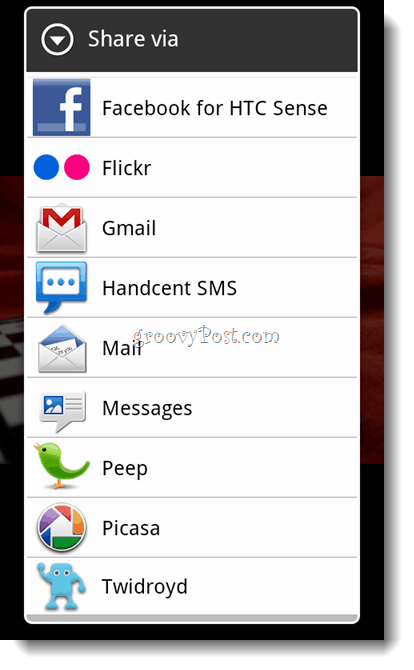
Volte para sua lista de arquivos no seu Álbum de amostras e observe o que mais você pode fazer a partir daqui. Toque seu do dispositivobotão de menu enquanto estiver aqui e observe que você pode pesquisar, adicionar novos e fazer upload. Digamos que você queira descarregar alguns de seus arquivos do cartão micro SD, talvez algumas fotos ou vídeos - Não há problema, simplesmente ToqueEnvio.
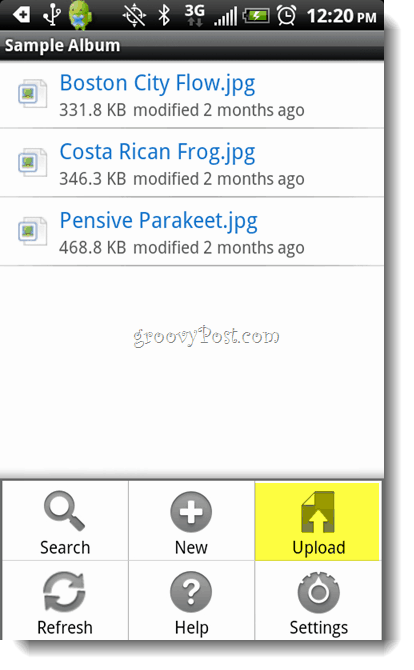
Aqui estão suas opções para upload (ver abaixo). Você pode pegar praticamente qualquer coisa que esteja armazenando no seu dispositivo.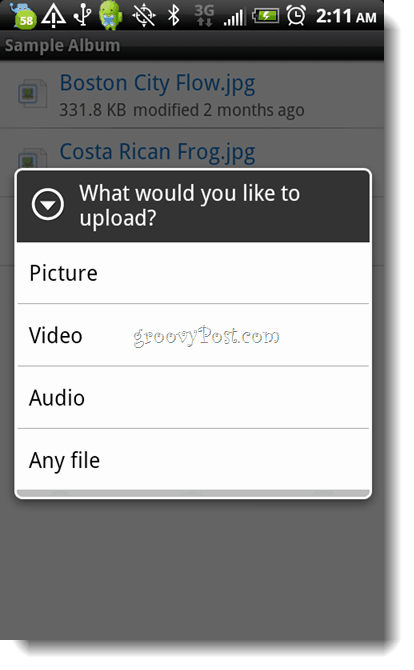
E se você tocar nessa Novo botão que vimos? Isso é bem legal, você pode tirar uma foto ou criar um vídeo a partir daqui e ele será automaticamente carregado no Dropbox.
Eu achei realmente útil usar o recurso de áudio pessoalmente. Posso criar uma gravação de áudio como uma lista de tarefas, anotações em um projeto ou uma simples lista de compras. E, se desejar, você pode compartilhar isso com seus amigos ou familiares através de qualquer um dos métodos destacados na seção de compartilhamento acima.
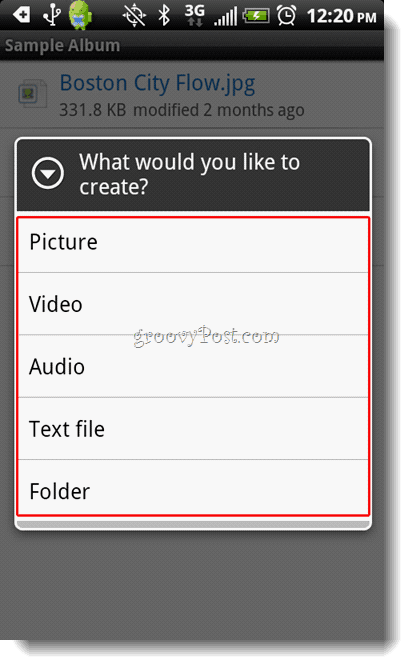
Desvinculando seu dispositivo
Se você decidir excluir este dispositivo de uma conta do Dropbox e anexá-lo a outra, ou simplesmente removê-lo todos juntos, não há problema. Abra seu aplicativo Dropbox e toque em seu tecla de menu do dispositivo e depois toque no botão configurações na tela.
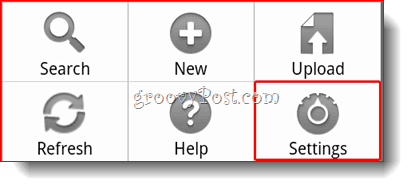
A partir daqui você pode simplesmente Toque a Desvincular dispositivo do Dropbox botão e pronto.
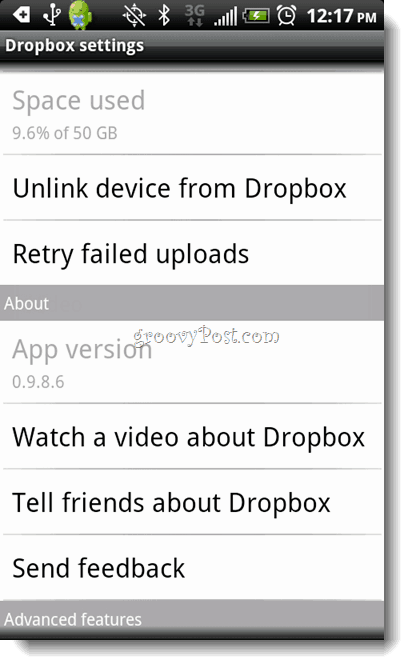
Conclusão
Dropbox é um aplicativo totalmente divertido. Se você está apenas sincronizando arquivos da sua área de trabalho para o seu dispositivo móvel, transferindo arquivos em excesso do seu telefone ou usando isso como uma lista de compras de áudio compartilhada - Este aplicativo do Dropbox oferece muito tempo com seus recursos avançados e fácil de usar interface!
Perdemos algo realmente interessante em nosso tour de screenshots? Deixe um comentário abaixo e nos dê seu feedback!
Sobre o autor: Jordan Austin, missingDesign.com
Tendo somente recentemente se transformou de groovyReader em groovyContributor, esperamos que você tenha gostado do primeiro groovyPost da Jordan! Normalmente Jordan está ocupado projetando e construindo sites, mas estamos ansiosos por suas contribuições futuras aqui no groovyPost!